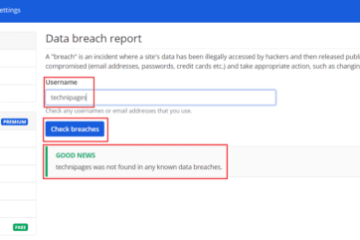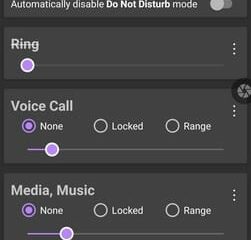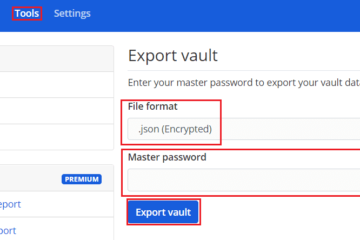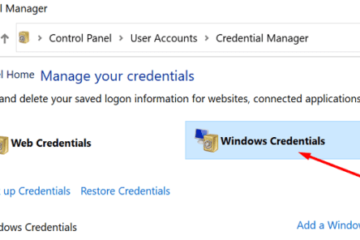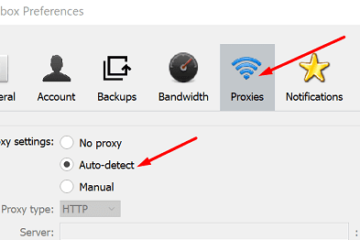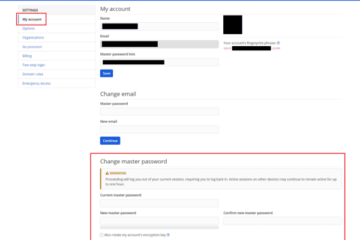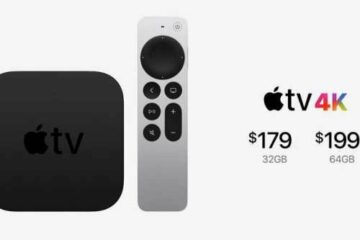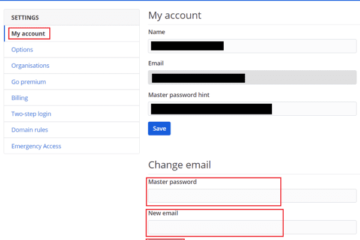IT Info
Cách khắc phục Bàn phím Razer không sáng. Tất cả hầu hết tất cả các bàn phím Razer đều được trang bị các thông số kỹ thuật hàng đầu như phím cơ, đèn RGB có thể tùy chỉnh, v.v. Nhưng nếu đèn trên bàn phím Razer của bạn không sáng thì sao? Đừng lo lắng. Chỉ cần làm theo các bản sửa lỗi đơn giản sau để giải quyết vấn đề này. Giải pháp thay thế – 1. Ngắt kết nối bàn phím khỏi cổng của máy tính mà nó được kết nối. Sau đó, kết nối lại. Kiểm tra lại. 2. Cắm bàn phím của bạn vào máy tính khác và kiểm tra xem đèn RGB có hoạt động không. 3. Khởi động lại máy tính của bạn. Ngắt kết nối và kết nối lại USB với máy tính của bạn. Kiểm tra thêm. Khắc phục 1-Cắm bàn phím vào một khe cắm khác Cổng kết nối bàn phím của bạn có thể là nguyên nhân gốc rễ của sự cố. 1. Đầu tiên, hãy ngắt kết nối bàn phím khỏi cổng mà nó đang sử dụng. 2. Quét bụi khỏi các phím trên bàn phím của bạn, 2. Khi bạn đã hoàn thành việc đó, hãy cắm bàn phím vào một cổng khác (thử các cổng ở phía sau tủ.) 3. Bây giờ, hãy kiểm tra xem đèn bàn phím có hiển thị hay không. Chuyển đến bản sửa lỗi tiếp theo, nếu điều đó không thành công. Khắc phục 2-Tắt và Bật ứng dụng Chroma Nếu bạn đang chơi một trò chơi sử dụng ứng dụng Chroma (hầu như tất cả các trò chơi phổ biến đều có), thì giải pháp này chỉ dành cho bạn. 1. Mở trung tâm Razer Synapse. 2. Tại đây, bạn sẽ thấy tất cả các ứng dụng Chroma trên máy tính của mình. 3. Tắt từng ứng dụng Chroma. 4. Sau đó, bật lại các ứng dụng đó. [ LƯU Ý- Nếu việc Tắt và Bật ứng dụng Chroma không thành công, hãy thử Tắt hoàn toàn ứng dụng Chroma và kiểm tra thêm. Kiểm tra thêm. ] Bây giờ, hãy kiểm tra lại ánh sáng. Khắc phục 3-Gỡ cài đặt và cài đặt lại Razer Synapse Razer Synapse là ứng dụng được sử dụng để điều khiển ánh sáng RGB trên bàn phím Razer. Bước 1-Gỡ cài đặt trình điều khiển Đầu tiên, bạn phải gỡ cài đặt phần mềm Razer khỏi máy tính của mình. 1. Nhấp chuột phải vào biểu tượng Windows và nhấp vào “ Chạy “. 2. Sau đó, nhập “ appwiz.cpl ” vào dòng lệnh Run rồi nhấp vào “ OK “. 3. Bạn sẽ thấy phần mềm Razer được cài đặt trên máy tính của mình. 4. Bây giờ, nhấp chuột phải vào “ Razer Synapse ” và nhấp vào “ Gỡ cài đặt “. Khi bạn đã gỡ cài đặt Razer Synapse, hãy đóng cửa sổ Bảng điều khiển. Khởi động lại máy tính của bạn. Bước 2-Cài đặt VerSION oF Razer Synapse mới nhất Bây giờ, bạn phải tải xuống và cài đặt phiên bản mới nhất của Razer Synapse. 1. Truy cập Trung tâm tải xuống Razer Synapse . 2. Để tải xuống phiên bản mới nhất của Razer Synapse, hãy nhấp vào “ Tải xuống ngay “. Sau khi tải xuống trình điều khiển, hãy đóng cửa sổ trình duyệt. 3. Đi tới thư mục, nơi bạn đã tải xuống trình điều khiển. 4. Sau đó, nhấp đúp vào “ RazerSynapseInstaller_V1.0.148.188 ” để cài đặt phiên bản mới nhất. 5. Nhấp vào “ Chạy “. 6. Sau đó, chỉ cần chọn hộp bên cạnh “ RAZER SYNAPSE “. 7. Tiếp theo, nhấp vào “ CÀI ĐẶT ” để tải xuống và cài đặt phiên bản mới nhất của Razer Synapse. 8. Chờ cho đến khi nó tải xuống. 9. Sau khi nó được cài đặt, hãy chọn hộp kiểm “ Khởi chạy RAZER SYNAPSE “. 10. Sau đó, nhấp vào “ BẮT ĐẦU ” để mở RAZER SYNAPSE. Sau khi RAZER SYNAPSE khởi chạy, hãy đăng nhập bằng thông tin đăng nhập của bạn. Bạn sẽ thấy thiết bị của mình trong cửa sổ. Cố gắng làm sáng bàn phím và thay đổi sự kết hợp màu sắc. Kiểm tra xem điều này có hiệu quả không. Khắc phục 3-Gỡ cài đặt trình điều khiển bàn phím Phương án cuối cùng bạn cần làm là gỡ cài đặt trình điều khiển bàn phím và cài đặt lại chúng. 1. Đầu tiên, bạn cần nhấp chuột phải vào biểu tượng Windows ở góc dưới bên trái. 2. Sau đó, nhấp vào “ Trình quản lý thiết bị ” để truy cập. 3. Sau đó, nhấp vào phần “ Bàn phím ” để mở rộng. 4. Tiếp theo, chỉ cần nhấp chuột phải vào trình điều khiển bàn phím Razer của bạn. 5. Sau đó, nhấp vào “ Gỡ cài đặt “. 6. Nếu có thông báo cảnh báo, chỉ cần nhấp vào “ Gỡ cài đặt “. Sau khi gỡ cài đặt trình điều khiển, hãy khởi động lại máy của bạn. Ngắt kết nối bàn phím USB và cắm lại vào máy tính. Điều này sẽ giải quyết được vấn đề của bạn. Sambit là một kỹ sư cơ khí có trình độ chuyên môn thích viết về Windows 10 và các giải pháp cho những vấn đề kỳ lạ nhất có thể xảy ra.
Cho dù bạn là game thủ hay người dùng thành thạo, Razer bàn phím thường được coi là tốt nhất trong kinh doanh. Tất cả hầu hết tất cả các bàn phím Razer đều được trang bị các thông số Read more…